Sikkerhedskopier alle iOS-data på Windows/Mac og gendan dem nemt til andre enheder.
Skift SIM-kort på iPhone: Hvordan gør man det, og hvad vil der ske efter?
At skifte et SIM-kort på iPhone er lige så nemt som hvordan nogen skifter et SIM-kort på en Android-enhed. Der vil dog være tidspunkter, hvor man måske tror, at det er kompliceret at prøve operationen. Som du ved, vil nogle scenarier normalt ikke lade nogen skifte SIM-kort på iPhone. Derfor leder du efter svar på spørgsmål som "Er der ting, du skal gøre, før du skifter?" Hele indholdet vil give dig alle de svar, du har brug for, så rul ned nu for at lære, hvordan du skifter SIM-kort på iPhone 16/15/14 sammen med andre oplysninger.
Vejledningsliste
Hvad du skal gøre, før du skifter SIM-kort på din iPhone Sådan skiftes SIM-kort på iPhone 16/15/14/13 [Tutorial] Hvad vil der ske efter at have skiftet SIM-kort på iPhone Ofte stillede spørgsmål om, hvordan man skifter SIM-kort på iPhoneDel 1: Hvad du skal gøre, før du skifter SIM-kort på din iPhone
Det primære formål med at have en mobilenhed er kommunikation, som folk bruger til at foretage opkald, sende tekstbeskeder og kommunikere via internettet. Og det vil være muligt og ubesværet, hvis du har et SIM-kort installeret. Det er en lille chip, der lader din enhed oprette forbindelse til et mobilnetværk. Og hvis du er iPhone-bruger, er ændringsprocessen ligetil, men du skal overveje nogle ting, før du skifter SIM-kort på iPhone; her er nogle af de ting:
- Sørg for, at din iPhone er låst op. Før du lærer, hvordan du skifter SIM-kort på iPhone og får det gjort, er det afgørende, at din iPhone er operatør ulåst. For at se det, gå til Indstillinger, derefter Generelt, tryk på Om, så under Netværksudbyderlåsen vil du se, om din enhed har begrænsninger.
- Tjek dit SIM-korts kompatibilitet. Sørg for, at det SIM-kort, du indsætter, er kompatibelt med din enhedsmodel og operatør. Som du ved, understøtter den moderne iPhone et nano SIM-kort, så sørg for, at det er i den rigtige størrelse.

- Sikkerhedskopier dine iPhone-data. Det er vigtigt at oprette en sikkerhedskopi for at undgå at gå glip af dine eksisterende iPhone-data, når du prøver at skifte SIM-kort på iPhone. Du kan bruge iTunes, Finder og iCloud til at oprette en sikkerhedskopi af data. Dette vil også sikkerhedskopiere alle dine kontakter til dit nye SIM-kort.
Sådan skiftes SIM-kort på iPhone 16/15/14/13 [Tutorial]
Efter at have lært, hvad du skal gøre, før du skifter dit SIM-kort på din iPhone, er det tid til at skifte det! Klargør dit nye SIM-kort sammen med ejektorværktøjet. Hvis du ikke har SIM-udkastværktøjet, kan du bruge en papirclips eller en ørering som alternativer. Sådan skifter du SIM-kort på iPhone 16/15/14/13.
Trin 1Find placeringen af din "SIM-kortbakke"; det afhænger af hvilken iPhone-model du bruger. Bakken er lige under "Power"-knappen for ældre. Mens for nye iPhones, er SIM-kortbakken til venstre under "Lydstyrke".
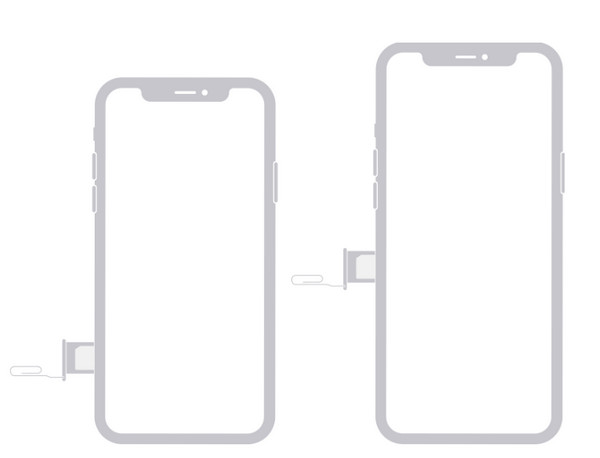
Trin 2Vælg din "SIM-udkaster", og skub den forsigtigt ind i det lille hul i bakken for at få den ud på din enhed. Fjern forsigtigt din gamle og gem den.
Trin 3Indsæt derefter dit nye SIM-kort i bakken nu. Sørg for, at den er placeret korrekt i kortbakken. Skub nu forsigtigt bakken tilbage til din iPhone, indtil den lukker.
Trin 4Nu hvor du bruger et nyt SIM-kort, bliver du muligvis bedt om at indtaste dine operatøroplysninger. Hvad angår en person, der har lavet en sikkerhedskopi af deres data, kan du hurtigt gendanne den til dit nye SIM-kort. Sådan skifter du SIM-kort på iPhone!
Hvad vil der ske efter at have skiftet SIM-kort på iPhone?
Selvom det er en svedfri proces at skifte SIM-kort, er du så ikke nysgerrig på, hvad der vil ske efter skiftet? Når du skifter fra dit gamle SIM-kort til et nyt på din iPhone, er her de ting, der vil ske.
- Aktiver et nyt telefonnummer for at foretage opkald og sende tekstbeskeder til dine kontakter.
- Brug andre meddelelsesplatforme, såsom WhatsApp, da ændring af dit SIM-kort ikke vil påvirke dine eksisterende data.
- FaceTime og iMessage er stadig tilgængelige, men du skal muligvis aktivere dem igen.
- Det påvirker ikke dit Apple-id og alle iPhone-indstillinger.
- Alle dine kontakter, billeder, videoer, musik og andre iOS-data er der stadig på din enhed. Det er dog stadig værd at bemærke at oprette en sikkerhedskopi af alle dine data.
Mens du taler om sikkerhedskopiering, kommer her 4Easysoft iOS Data Backup og gendannelse. Programmet giver dig mulighed for at lave en sikkerhedskopi af alle dine væsentlige data på din iPhone, iPad og iPod til din pc og være i stand til at gendanne dem hurtigt, hvis det er nødvendigt. Desuden kan processen gøres ubesværet med et enkelt klik og ved hjælp af Preview-funktionen, da du bare kan vælge dine ønskede, der skal sikkerhedskopieres. Før du skifter SIM-kort på iPhone, skal du bruge det til at sikkerhedskopiere.
100% Sikker
100% Sikker
Del 4: Ofte stillede spørgsmål om, hvordan man skifter SIM-kort på iPhone
-
Kan jeg bare skifte SIM-kort mellem iPhones?
Heldigvis, ja. Det er nemt at skifte SIM-kort mellem enheder. Bemærk venligst, at dit SIM-kort skal være kompatibelt med den iPhone-model, du har, og at det ikke er operatørlåst.
-
Skal jeg slukke min iPhone, før jeg skifter mit SIM-kort?
Ja. Det er også vigtigt at bemærke, at din iPhone skal være slukket, før du fjerner dit SIM-kort og indsætter et nyt.
-
Hvad er de tre størrelser af SIM-kort?
SIM-kort kommer i forskellige størrelser: originalt, mikro og nano. Da SIM-kort har en række forskellige størrelser, skal du sørge for at bruge det rigtige til din enhed.
-
Vil jeg miste vigtige data, hvis jeg skifter SIM-kort på iPhone?
Nej. Du mister ingen data, hvis du bare skifter SIM-kort, men sørg for at sikkerhedskopiere dine SIM-kortdata. Men hvis du vil skifte til en ny operatør, skal du omkonfigurere indstillingerne for mobilnetværket.
-
Kan jeg bruge eSIM på min iPhone?
Ja. Men der er nogle ting, du bør vide, som at sikre, at din telefon er ulåst og eSIm-kompatibel. Så skal du blot købe og aktivere dit eSIM. Derefter skal du konfigurere den som den primære dataplan.
Konklusion
Det er uden tvivl vigtigt at have et SIM-kort indsat i din iPhone, da det lader dig oprette forbindelse til et netværk og bruge datatjenester til sociale medier og andre. Og der vil være tidspunkter, hvor du bliver nødt til at skifte SIM-kort på iPhone, så dette indlæg er pålideligt, hvis du finder betjeningen udfordrende. Du lærer også i dette indlæg, hvad du skal gøre, før du skifter SIM-kort, herunder oprettelse af en sikkerhedskopi, der kan gøres sikkert med 4Easysoft iOS Data Recovery. Dette program giver en sikker og hurtig sikkerhedskopiering af data og andre, såsom gendannelse af tabte filer og mere værdifulde funktioner. Glem ikke at downloade dette gendannelsesværktøj!
100% Sikker
100% Sikker

 Sendt af
Sendt af 